服务器硬防6点主要检查内容
服务器硬防是指硬件防火墙,硬件防火墙是指把防火墙程序做到芯片里面,由硬件执行这些功能,减少CPU的负担,使路由更稳定。硬件防火墙时保障网络内部安全的一道重要屏障。它的安全和稳定,直接官网到整个内部网络的安全。
我们不论是做开发还是做测试,往往有一种身边电脑不够用的感觉。开发因为有测试环境,往往需要用到自己身边的电脑,因为个人电脑往往都是Windows 10或者其它个人版的系统,根本不适合配置服务器环境。此时我们就可以应用一个虚拟机来进行操作,来在本地物理机创造“虚拟”的电脑,然后完全装上与服务器相似的系统与环境,以此来进行开发测试。
本次我们将会使用VMware这款软件,下面我们简单了解一下并且使用它。
一、VMware
1.VMware简介
VMware免费版为传统的模拟器,如Bochs,透过调用宿主机上的软体子程序逐条执行每一道客户机的CPU指令,以此模拟客户机的微处理器。这种抽象化的方法,可使宿主机模拟出不同于自身微处理器的环境,让客户机运行。
2.VMware架设本地服务器(以Windows10为例)
注意先说一个坑,全网都没有靠谱教程,云小编踩过雷自己摸索出来的。
虚拟机创建好,如果进入不了BIOS,会出现启动错误的提示!如图:
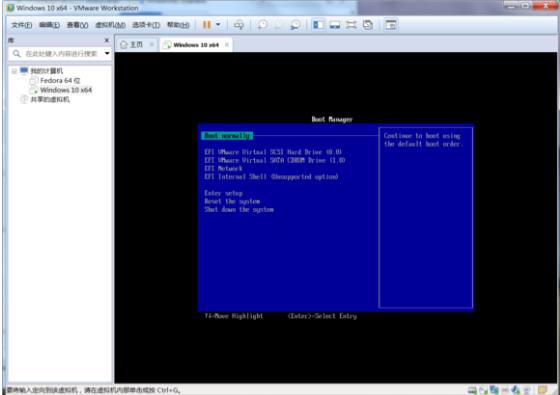
此时我们需要打开vmx这个文件
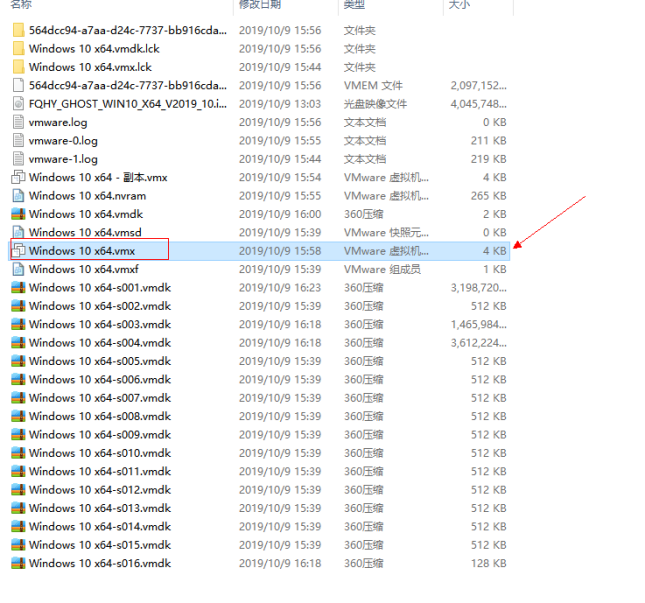
找到内容firmware = “efi”删除即可正常进行BIOS
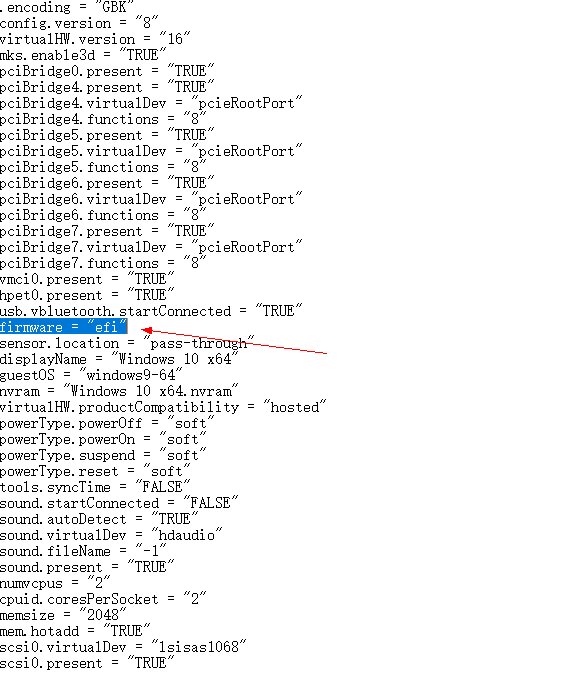
新建虚拟机向导,使用典型否则自定义太麻烦
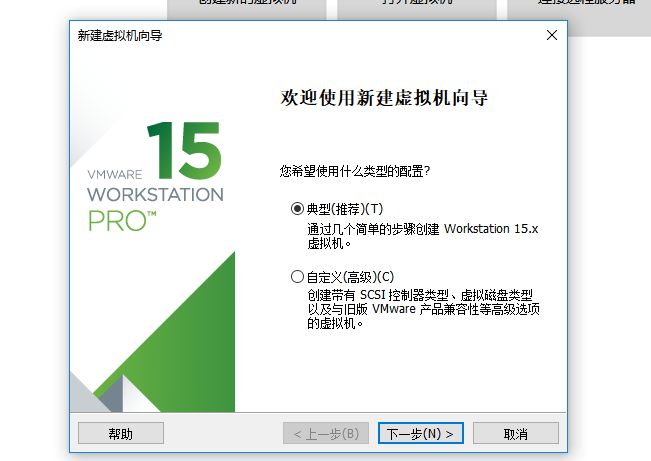
选择第三个,点击下一步
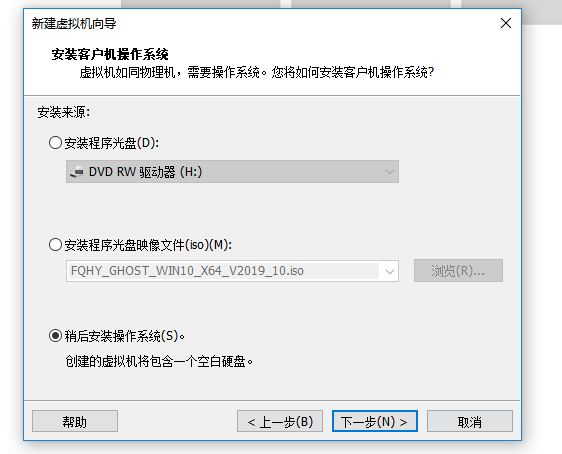
做什么系统就选择哪个选项,然后点击下一步即可
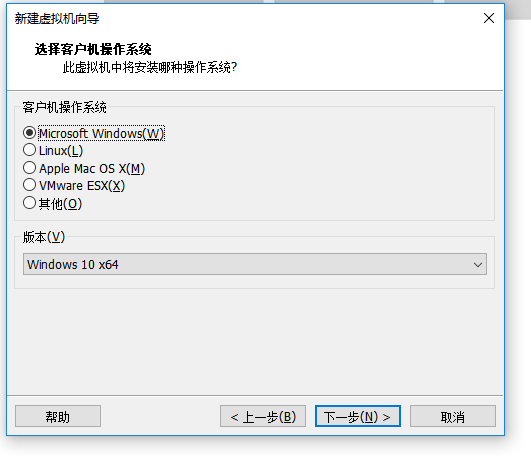
别选C盘,否则出错很麻烦,换个盘符点击下一步

默认即可
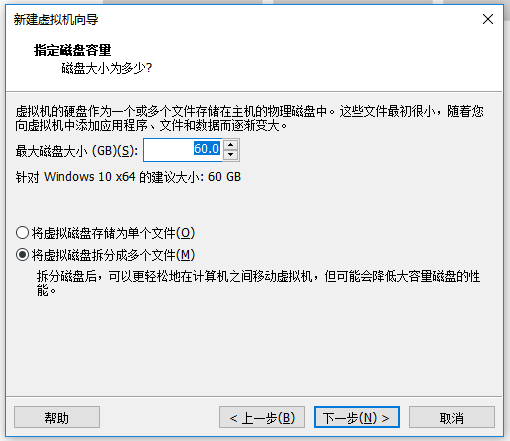
点击完成

此时可以看到左上方创建好的虚拟机
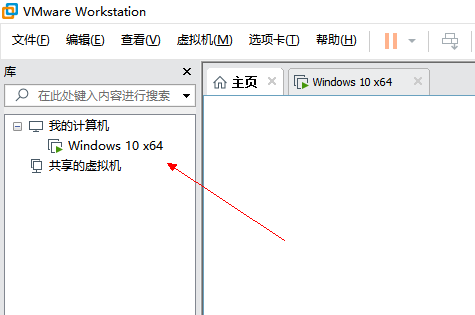
本机已经有好的系统镜像可以进行选择,比如我这已经有下载好的系统镜像

确定后再次启动虚拟机,选择F5后全部进行确认
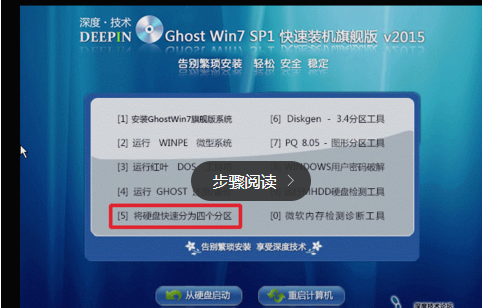
然后就正式进入安装页面了
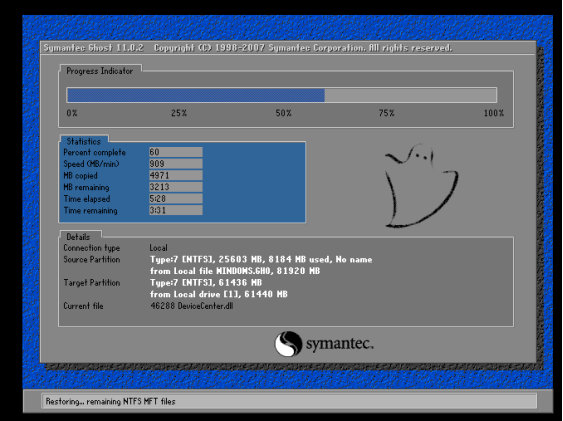
等待完成即可……
集成Windows服务器配置与使用
步骤一:
打开www目录并创建你的站点文件夹,这里我创建的是testcom文件夹,里面就是网站程序。
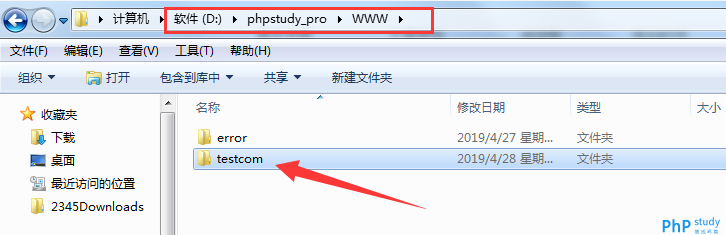
步骤二:
打开phpstudy v8.0版,并启动相应的服务如Apache、MySQL服务。

步骤三:
点击“网站”-“创建网站”,如下图所示
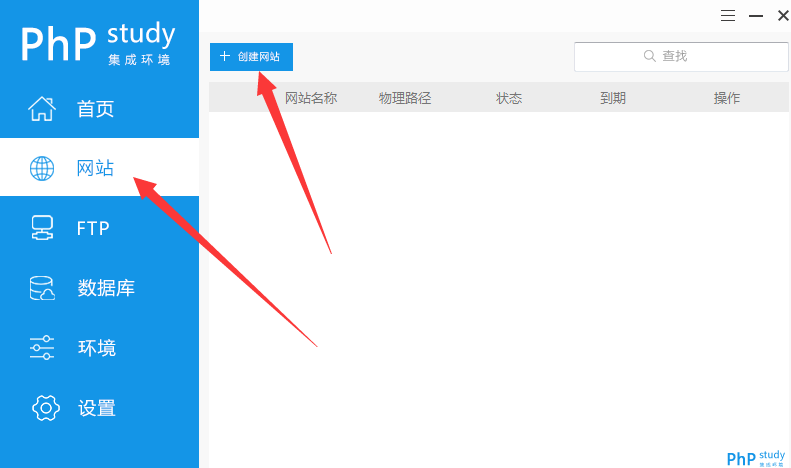
然后如下图所示,设置你的站点域名,端口号以及网站根目录,最后点击确认。
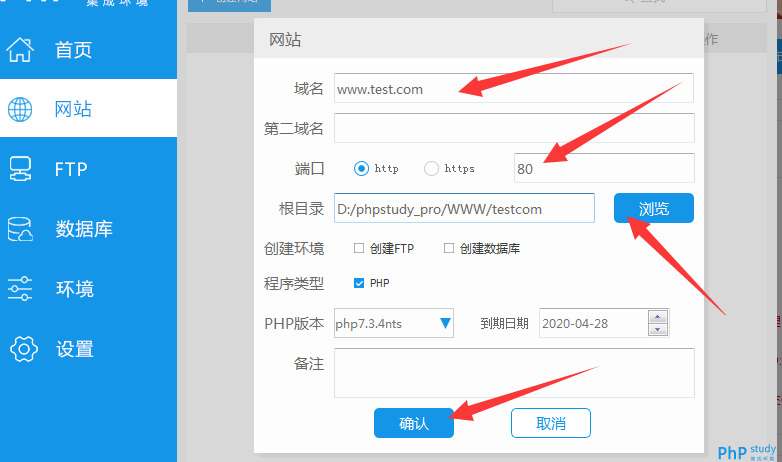
步骤四:
点击“设置”,在系统设置中,设置端口号(默认为80),以及网站根目录,全部设置好后点击应用。

步骤五:
在“设置”中,找到配置文件hosts。
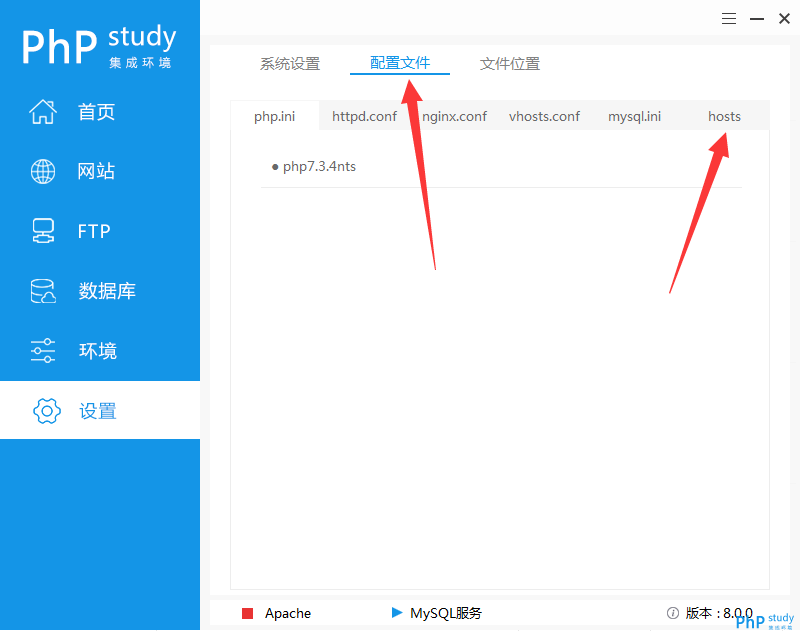
然后打开hosts配置文件,在文件末尾添加你的站点,如下图所示。
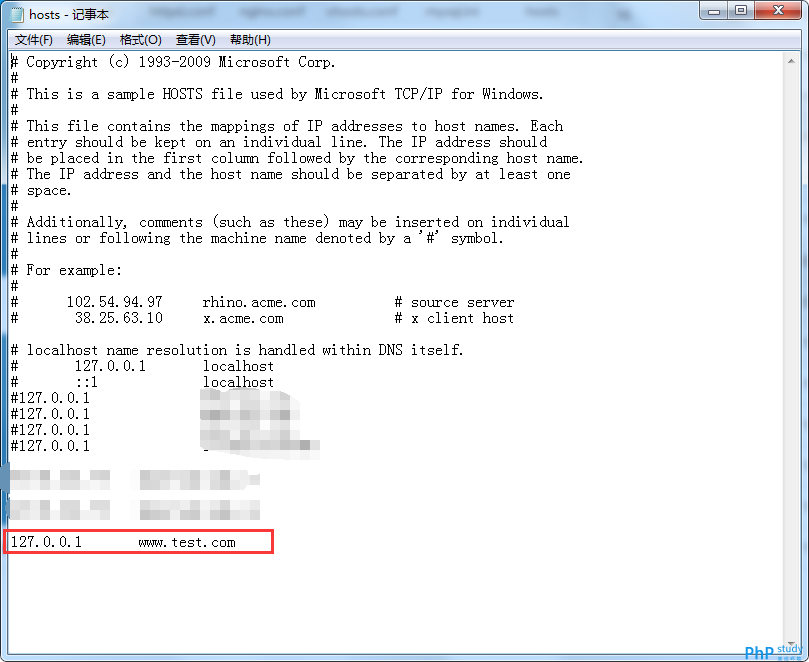
步骤六:
必须要重启phpstudy!
步骤七:
我们在testcom文件夹下,创建一个简单的index.php文件进行测试。
index.php
|
1 2 |
<?php echo “Hello World”; |
最后我们打开浏览器,输入我们创建好的站点www.test.com,结果如下则表示我们成功的创建了本地站点域名。

转载请注明:小猪云服务器租用推荐 » VMware架设本地服务器教程——如何把普通电脑通过vmware虚拟化为本地服务器?